- Use el comando Abrir para seleccionar Archivos de Autodesk Inventor (*.iam,*.idw,*.dwg,*.ipt,*.ipn) en la lista desplegable Tipo.
- Suba un nivel de carpeta hasta C:\Usuarios\Acceso público\Documentos públicos\Autodesk\Inventor [versión]\Tutorial Files\Keyboard y seleccione Keyboard.ipt desde la lista de archivos. Pulse Abrir para abrir el archivo de pieza.
- El archivo de pieza del teclado completado aparece en la ventana gráfica. Gire la pieza para ver las operaciones.
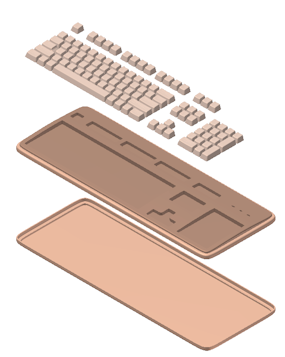
En el navegador de modelo aparecen las operaciones que se han efectuado en el archivo de pieza tras su conversión a Autodesk Inventor. Observe que el icono No actualizado aparece delante del nodo Keyboard.wire en el navegador.
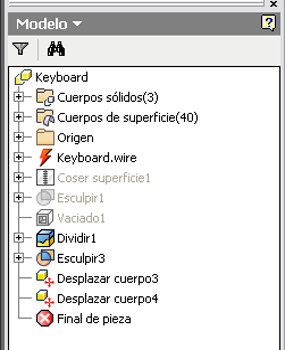
Este icono indica que el archivo wire de Alias original se ha editado tras su conversión inicial a Autodesk Inventor. El archivo de pieza de Autodesk Inventor ha dejado de estar sincronizado.
- Pulse Actualización en la Barra de herramientas de acceso rápido
 para cargar la versión más reciente del archivo de Alias. Tras una breve demora mientras se carga el archivo wire, el cuadro de diálogo Actualizar documento de pieza muestra varios mensajes de error. Varias operaciones que existían en el archivo wire de Alias original faltan en el archivo wire de Alias revisado.
para cargar la versión más reciente del archivo de Alias. Tras una breve demora mientras se carga el archivo wire, el cuadro de diálogo Actualizar documento de pieza muestra varios mensajes de error. Varias operaciones que existían en el archivo wire de Alias original faltan en el archivo wire de Alias revisado. - Pulse Aceptar para cerrar el cuadro de diálogo Actualizar documento de pieza.
El nodo Keyboard.wire aparece con letra de color rojo en el navegador de modelo, e indica que la asociación entre el archivo wire de Alias y el archivo de pieza de Autodesk Inventor ya no es correcta.
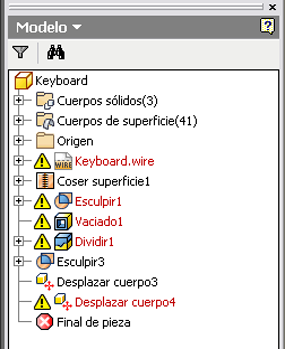
- Pulse con el botón derecho en el nodo Keyboard.wire del navegador de modelo y seleccione Actualizar asociaciones en el menú contextual emergente. Se produce una demora mientras se convierten los datos. Cuando el proceso se completa, aparece el cuadro de diálogo Actualizar asociaciones. Nota: En la ventana gráfica se pueden ver ahora dos vistas translúcidas. La vista de la izquierda contiene la información existente en el archivo wire. La vista de la derecha muestra la información actualizada de Autodesk Inventor.
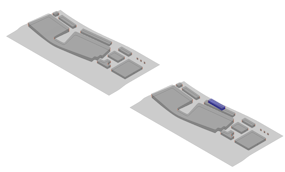
El nombre de la capa Tools aparece en la lista desplegable situada en la parte superior del cuadro de diálogo Actualizar asociaciones.
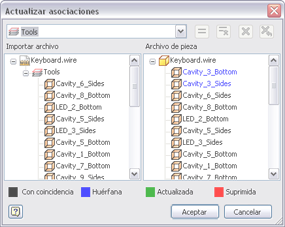
El cuadro de diálogo tiene dos listas y una leyenda de colores que aparece debajo de ellas. No se alarme si los colores de la leyenda difieren ligeramente de los que aparecen en la pantalla. Esto se debe a que la leyenda de colores se basa en el esquema de color que está en uso en Autodesk Inventor.
La lista de la izquierda muestra los nombres de las superficies de Alias. Los nombres de las superficies correspondientes de Autodesk Inventor aparecen a la derecha. De izquierda a derecha, los cuatro botones de estado situados en la parte inferior tienen los identificadores Con coincidencia, Huérfana, Actualizada y Suprimida. Como puede ver en la lista Archivo de pieza de Keyboard situada a la derecha, las superficies Cavity_3_Bottom y Cavity_3_Sides son huérfanas. Las dos superficies han dejado de existir en el archivo de pieza de Autodesk Inventor tras la edición del archivo wire de Alias original. Los nombres de las superficies huérfanas siempre aparecen al principio de la lista de la derecha. Estas superficies se deben suprimir.
Nota: Hay varios métodos para suprimir estas dos superficies. Puede seleccionarlas por separado o mantener pulsada la tecla CTRL y designar las dos superficies. Una vez seleccionadas las superficies, pulse el botón X situado en la parte superior derecha del cuadro de diálogo para suprimir. Si lo prefiere, puede pulsar con el botón derecho y seleccionar Suprimir en el menú contextual cuando los nombres de las superficies estén resaltados. - Suprima Cavity_3_Bottom y Cavity_3_Sides en la lista Archivo de pieza de la derecha. Los nombres de las superficies suprimidas aparecen ahora con un color diferente en la lista. Se puede observar el mismo cambio de color en la ventana gráfica.
- A continuación, seleccione la capa Body en la lista desplegable de nombres de capas situada en la parte superior del cuadro de diálogo.
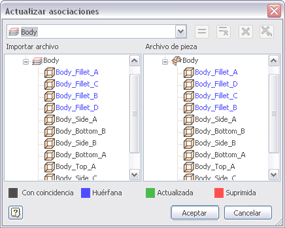
Las cuatro superficies de la capa Body de Alias están huérfanas. En este ejemplo, las superficies siguen existiendo en los dos modelos, pero han cambiado significativamente y es necesario hacer que coincidan.
- Para hacer coincidir las superficies huérfanas, seleccione Body_Fillet_A en la lista Importar archivo de Body de la izquierda. A continuación, seleccione Body_Fillet_A en la lista Archivo de pieza de Body situada a la derecha. Ahora, pulse el comando Hacer coincidir =, situado justo a la derecha de la lista desplegable de capas. Nota: También puede hacer que las dos superficies coincidan pulsando con el botón derecho y seleccionando Hacer coincidir en el menú contextual cuando los nombres de las superficies estén resaltados.
Los dos nombres de las superficies de las listas de archivos cambian de color y aparecen en ese mismo color en la ventana gráfica.
- Repita el proceso de coincidencia con Body_Fillet_B y las otras dos superficies. Recuerde seleccionar el botón = (comando Hacer coincidir) después de seleccionar cada par de nombres de superficies en las listas.
- Cuando haya hecho coincidir las cuatro superficies, pulse Aceptar para salir del cuadro de diálogo Actualizar asociaciones.
Se produce una ligera demora mientras se actualizan las asociaciones existentes entre las superficies. Cuando el proceso se completa, el archivo de pieza de Autodesk Inventor aparece en la ventana gráfica y refleja los cambios que se han realizado en el archivo wire editado de Alias.

El cuadro de diálogo Actualizar asociaciones también aparece e indica que no se puede generar Coser superficie4. Este mensaje de error aparece porque las dos superficies que se usaban para crear Coser superficie4 (Cavity_3_Bottom y Cavity_3_Sides) se han suprimido.
- Pulse Aceptar para cerrar el cuadro de diálogo Actualizar asociaciones.
- Expanda el nodo Esculpir1 en el navegador de modelo y observe el icono situado junto a Coser superficie4.
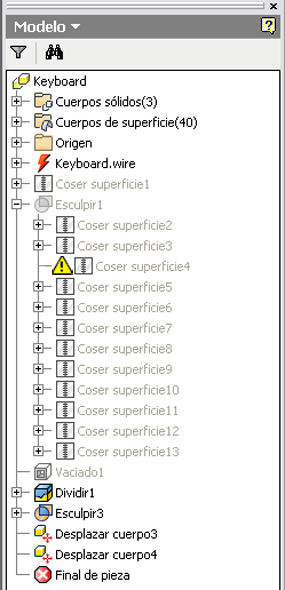
- Aunque no es necesario, puede pulsar con el botón derecho en este nodo y seleccionar Suprimir en el menú contextual emergente si desea eliminarlo del navegador de modelo. Para eliminar el icono que aparece junto al nodo Esculpir1, pulse con el botón derecho en Esculpir1 y seleccione Editar operación en el menú contextual emergente. Cuando se abra el cuadro de diálogo Esculpir, pulse Aceptar para cerrarlo y reconstruir la operación Esculpir.
- Como paso opcional, mueva el marcador Final de pieza y sitúelo sobre Desplazar cuerpo3 en el navegador de modelo para ver el teclado revisado en una representación no explosionada.

- No guarde Keyboard.ipt.